Dans ce tutoriel pédagogique, nous allons vous montrer comment faire vos premiers pas avec l’interface Code Lab de Anki, qui vous permettra de programmer Cozmo.
Au programme : repérage dans un plan (x, y), conditions, fonctions et variables !
Activité COZMO FOOT
- Durée : 2-3 séances de 2h
- Public : 4ème/3ème
- Discipline : mathématiques, technologie, programmation
- Thématique : programmation
- Niveau : intermédiaire
- Notions utilisées : repérage dans l’espace, repérage d’un point ou d’une ligne dans un plan (mathématiques), conditions (programmation), variables (programmation), utilisation de capteurs (robotique, programmation)
Présentation rapide du robot Cozmo et de son application
Cozmo est un petit robot doté d’une puissante IA, d’un bras élévateur, d’une tête très sympathique qui intègre un petit écran LED, d’une paire de chenilles motorisées très précises et de 3 cubes interactifs !

Quand vous achetez Cozmo, il vous faut ensuite télécharger l’application Cozmo (gratuite, disponible pour iOS et Android), qui vous permettra d’interagir avec Cozmo, mais aussi de le programmer.
Dans cette appli Cozmo, vous allez trouver Code Lab : une version de
Scratch Blocks
disponible en deux niveaux :
Sandbox
(cycle 2, 3, début du cycle 4) et le mode
Constructeur
(fin du cycle 4, lycée).
Code Lab : le mode constructeur
Le mode constructeur de Code Lab, qui est l’interface avancée de programmation de Cozmo, permettra à vos élèves de créer des programmes complexes, de manière très progressive .
Quand vous vous trouvez dans Code Lab, vous avez également accès à une bibliothèque de jeux et applications pour Cozmo (PROJETS INCLUS).
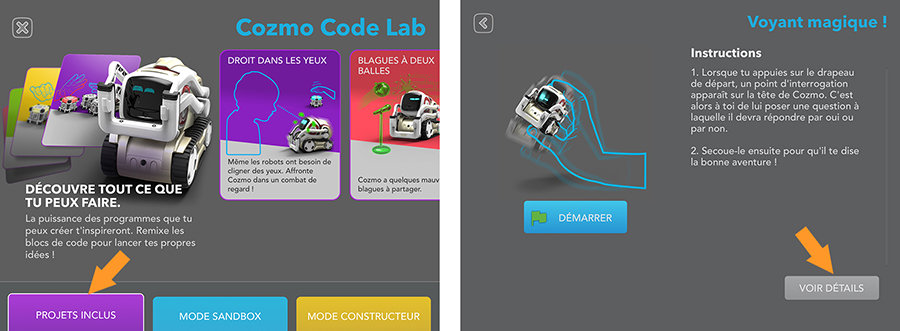
Si vous sélectionnez un jeu dans cette collection de projets, vous constatez que vous pouvez soit lancer le jeu, soit voir à quoi ressemble le code du jeu (VOIR DETAILS).
Une manière simple et très ludique d’apprendre à se servir du mode constructeur de Code Lab est de partir d’un jeu déjà existant et de le modifier . C’est ce que nous allons vous apprendre dans ce premier tutoriel, découpé en 3 parties :
- Partie 1. Trois astuces avant de vous lancer
- Partie 2. Repérage sur plan, affichage et dialogue
- Partie 3. Conditions, variables et fonctions
C’est parti !
Sélectionnez le projet VOYANT MAGIQUE ! et cliquez sur VOIR DETAILS.
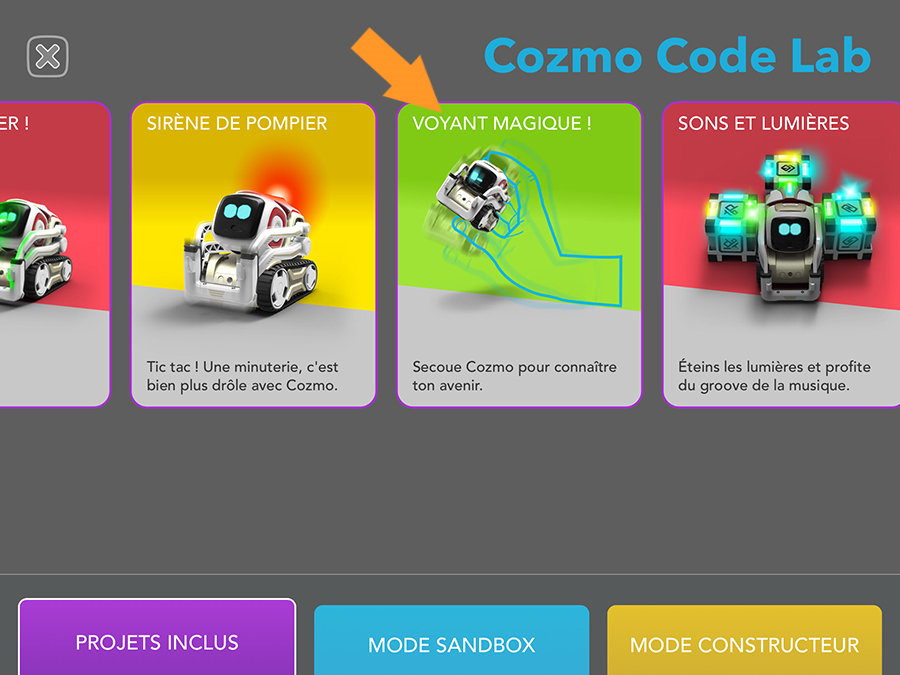
Vous avez maintenant devant vous le code du jeu.
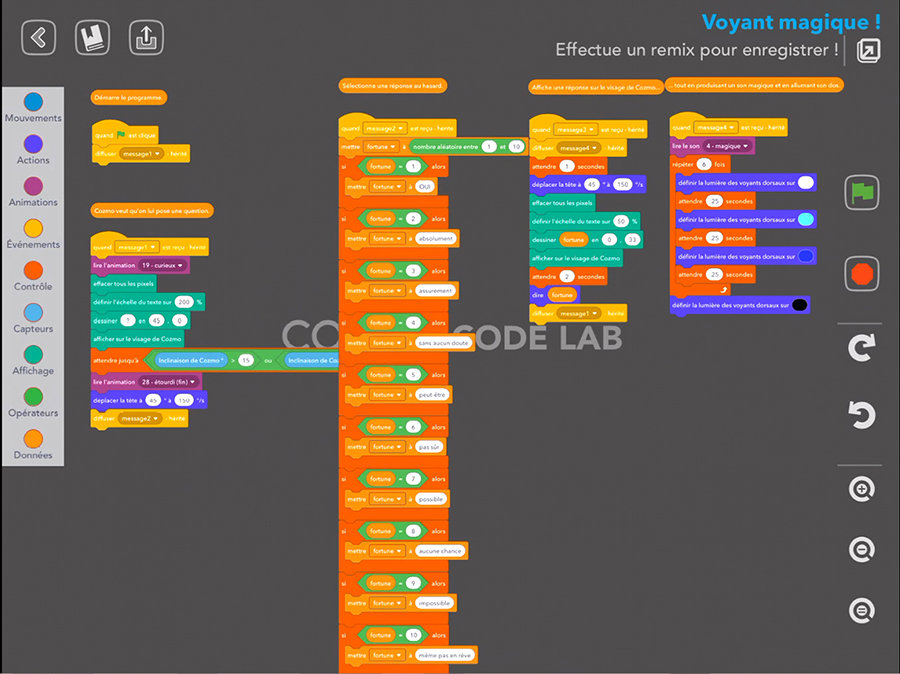
Nous allons partir de ce code (VOYANT MAGIQUE !), qui transforme Cozmo en “magic 8 ball” et le modifier petit à petit jusqu’à obtenir un nouveau programme, où Cozmo aura le rôle de pronostiqueur de la coupe du monde !

Comme vous le voyez, chaque bloc de couleur contient une instruction, qu’il est possible de modifier ou de combiner avec d’autres pour créer un programme.
1. Trois astuces avant de vous lancer
Commençons notre tutoriel… Avant toute chose, démarrez le projet VOYANT MAGIQUE ! et testez le en posant des questions à Cozmo. Puis, sur votre tablette, cliquez sur VOIR DETAILS.
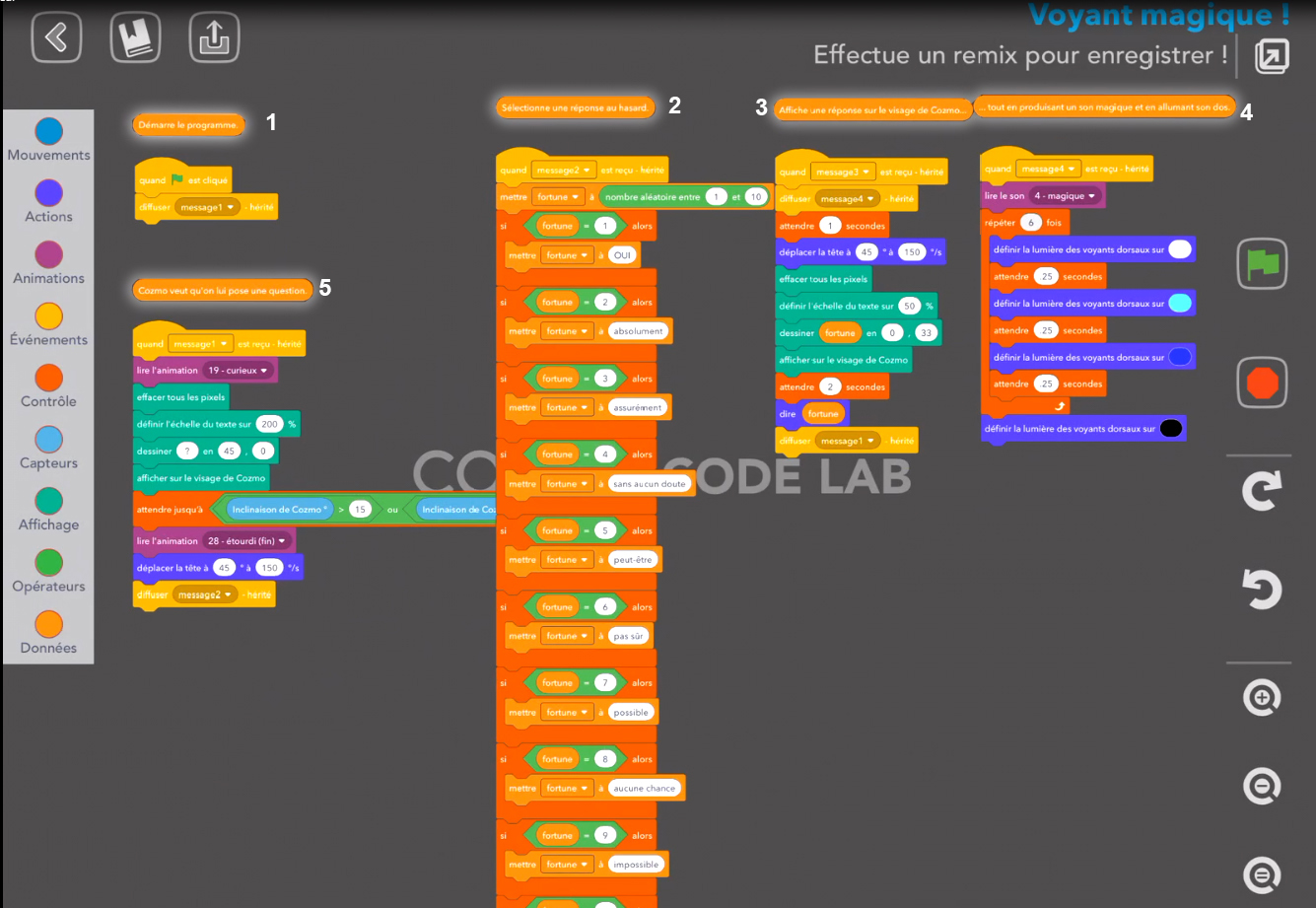
Astuce 1. Tout d’abord, regardez les blocs oranges situés en haut de l’interface (par exemple, le bloc “Affiche une réponse le visage de Cozmo” . Ces blocs sont là pour décrire les portions de code qui se trouvent au-dessous.
Ils sont l’ équivalent des commentaires en programmation textuelle . Lorsque l’on programme, il est conseillé de bien commenter son code. Les commentaires (ci-dessous en vert) permettent de facilement comprendre le code (très utile si plusieurs développeurs travaillent sur le même code) et de pouvoir le modifier rapidement.
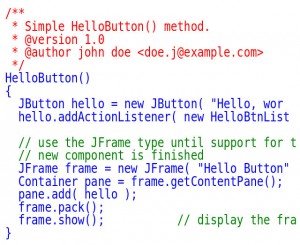
Astuce 2. Une autre bonne pratique est d’ enregistrer dès maintenant ce projet en tant que “remix” de VOYANT MAGIQUE ! Il vous suffit de cliquer sur l’icône « Effectue un remix pour enregistrer ! » située en haut à droite de l’écran. Toutes vos modifications seront désormais sauvegardées automatiquement dans votre nouveau remix, que vous pourrez renommer.
Astuce 3. Enfin, dernière astuce, pour supprimer un bloc ou un ensemble de blocs, faites-le glisser en dehors de l’écran, sur la gauche (du côté où se trouve votre bibliothèque).

